경보
경보는 장애 관리 워크플로우에서 중요한 엔터티입니다. 이는 서비스 장애 또는 중단을 나타낼 수 있는 주목할만한 이벤트를 나타냅니다. GitLab은 트리아지를 위한 디렉터리보기와 무엇이 발생했는지에 대한 심층 조사를 위한 상세보기를 제공합니다.
경보 디렉터리
최소한 Developer 역할을 가진 사용자는 프로젝트 사이드바의 Monitor > Alerts에서 경보 디렉터리에 액세스할 수 있습니다. 경보 디렉터리은 시작 시간으로 정렬된 경보를 표시하지만, 경보 디렉터리의 헤더를 선택하여 정렬 순서를 변경할 수 있습니다.
경보 디렉터리에는 다음 정보가 표시됩니다:
- 검색: 경보 디렉터리은 제목, 설명, 모니터링 도구 및 서비스 필드에서 간단한 프리 텍스트 검색을 지원합니다.
- 심각도: 경보의 현재 중요성 및 받아야 하는 주의의 정도. 모든 상태에 대한 디렉터리은 경보 관리 심각도를 참조하세요.
-
시작 시간: 경보가 발생한 지 얼마나 오래되었는지. 이 필드는 사용자의 로케일에 따라 일반적인 GitLab 패턴
X 시간 전을 사용하지만, 상세한 날짜/시간 툴팁도 지원합니다. - 경보 설명: 경보의 설명으로, 가장 의미 있는 데이터를 포착하려고 합니다.
- 이벤트 카운트: 경보가 발생한 횟수.
- 이슈: 경보에 대해 생성된 사건 이슈로 연결되는 링크.
-
상태: 경보의 현재 상태:
- 트리거됨: 조사가 시작되지 않음.
- 인지됨: 누군가가 문제를 적극적으로 조사 중.
- 해결됨: 추가 작업이 필요하지 않음.
- 무시됨: 경보에 대해 어떠한 조치도 취하지 않음.
경보 심각도
각 경보 수준에는 특이하게 모양이 구성된 아이콘 및 색상이 코딩된 아이콘이 포함되어 있어 특정 경보의 심각도를 식별하는 데 도움이 되는데 이러한 심각도 아이콘이 신속하게 어떤 경보를 우선적으로 조사해야 하는지 식별할 수 있게 돕습니다:
경보에는 다음 중 하나의 아이콘이 포함됩니다:
| 심각도 | 아이콘 | 색상 (16진수) |
|---|---|---|
| 심각한 | #8b2615
| |
| 높은 | #c0341d
| |
| 중간 | #fca429
| |
| 낮은 | #fdbc60
| |
| 정보 | #418cd8
| |
| 알 수 없음 | #bababa
|
경보 세부 페이지
경보 디렉터리을 방문하고 디렉터리에서 경보를 선택하여 경보 세부보기로 이동합니다. 경보에 액세스하려면 최소한 Developer 권한이 필요합니다. 디렉터리에서 경보를 선택하여 경보 세부 페이지를 확인할 수 있습니다.
경보는 필요한 정보의 정확한 양을 제공하기 위해 개요 및 경보 세부 탭을 제공합니다.
경보 세부 탭
경보 세부 탭에는 두 가지 섹션이 있습니다. 상단 섹션은 심각도, 시작 시간, 이벤트 횟수 및 발생 모니터링 도구와 같은 간단한 핵심 세부 정보 디렉터리을 제공합니다. 두 번째 섹션에는 전체 경보 페이로드가 표시됩니다.
메트릭 탭
이 탭은 Prometheus에서 오는 경보에 대한 메트릭 차트를 보여줍니다. 많은 경우에 경보는 메트릭에 연결됩니다. 메트릭 차트의 스크린샷을 업로드할 수 있습니다.
이를 위해서는 다음과 같이 하면 됩니다:
- 업로드를 선택한 후 파일 브라우저에서 이미지를 선택합니다.
- 파일 브라우저에서 파일을 끌어다 놓고 드롭합니다.
이미지를 업로드하면 이미지에 텍스트를 추가하고 원본 그래프에 연결할 수 있습니다.
링크를 추가하면 업로드된 이미지 위에 표시됩니다.
활동 피드 탭
활동 피드 탭은 경보에 대한 활동 로그입니다. 경보에 대한 조치를 취하면 시스템 노트로 로깅됩니다. 이것은 경보의 조사 및 할당 이력에 대한 선형 타임라인을 제공합니다.
다음 조치는 시스템 노트로 결과를 낳습니다:
- 경보의 상태를 업데이트함(#change-an-alerts-status)
- 경보에 기반한 사건으 생성(#from-an-alert)
- 경보를 사용자에게 할당함(#assign-an-alert)
- 당직 응답자에게 경보를 승격함(#escalating-an-alert)
경보 조치
GitLab에는 경보를 조사하고 대응하기 위한 다양한 조치가 있습니다.
경보의 상태 변경
경보의 상태를 변경할 수 있습니다.
사용 가능한 상태는 다음과 같습니다:
- 트리거됨 (새로운 경보에 대한 기본값)
- 인지됨
- 해결됨
전제 조건:
- 최소한 Developer 역할을 가짐이 필요합니다.
경보의 상태를 변경하려면:
-
경보 디렉터리에서:
- 경보 옆의 상태 열에서 상태 드롭다운 디렉터리을 선택합니다.
- 상태를 선택합니다.
-
경보 세부 페이지에서:
- 오른쪽 사이드바에서 편집을 선택합니다.
- 상태를 선택합니다.
이메일 알림이 활성화된 프로젝트에서 경보 반복에 대한 이메일 알림을 중지하려면 경보의 상태를 트리거됨에서 변경합니다.
연결된 사건을 닫아 경보를 해결함
전제 조건:
- 최소한 Reporter 역할을 가짐이 필요합니다.
경보에 연결된 사건을 닫으면, GitLab은 경보의 상태를 해결됨으로 변경합니다. 그러면 해당 경보의 상태 변경에 대한 크레딧이 부여됩니다.
당직 응답자로서
당직 응답자는 경보 페이지에 대응하여 경보 상태를 변경할 수 있습니다.
상태 변경에 따라 다음과 같은 효과가 있습니다:
- 인지됨으로: 프로젝트의 스케일업 정책에 따라 당직 페이지가 제한됨.
- 해결됨으로: 해당 경보에 대한 모든 당직 페이지가 꺼짐.
- 해결됨에서 트리거됨으로: 경보 승격이 다시 시작됨.
GitLab 15.1 및 이전 버전에서는 사건이 연결된 경보의 상태를 업데이트하면 이벤트 상태도 업데이트되었습니다. GitLab 15.2 및 이후 버전에서는 사건 상태가 독립적이며 경보 상태가 변경될 때 사건 상태가 업데이트되지 않습니다.
경보를 할당하다
경보의 담당자를 지정하여 경보의 공동 소유권이 있는 대규모 팀의 경우 조사 및 작업에 관여하는 사용자를 추적하는 것이 어려울 수 있습니다. 경보를 할당하면 협업과 위임이 완화되어 경보를 소유하는 사용자를 나타냅니다. GitLab은 경보 당 하나의 담당자만 지원합니다.
경보를 할당하려면:
- 현재 경보 디렉터리을 표시합니다:
- 왼쪽 사이드바에서 검색 또는 이동하여 프로젝트를 찾습니다.
- Monitor > Alerts를 선택합니다.
-
원하는 경보를 선택하여 해당 세부 정보를 표시합니다.
-
오른쪽 사이드바가 확장되지 않은 경우, 사이드바 확장 ()를 선택하여 확장합니다.
- 오른쪽 사이드바에서 담당자를 찾은 후 편집을 선택합니다. 디렉터리에서 경보를 할당할 각 사용자를 선택합니다. GitLab은 각 사용자에 대해 할 일 항목을 만듭니다.
사용자는 조사하거나 경보를 수정한 후 경보에서 자신을 할당 해제할 수 있습니다. 담당자를 제거하려면 담당자 드롭다운 디렉터리 옆의 편집을 선택하고 담당자 디렉터리에서 사용자를 지우거나 할당 해제를 선택합니다.
알림에서 할 일 항목 만들기
알림에서 직접 할 일 항목을 만들어 나중에 할 일 디렉터리에서 확인할 수 있습니다.
할 일 항목을 추가하려면 우측 사이드바에서 할 일 추가를 선택하세요.
알림에서 작업 실행하기
알림이 트리거될 때 자동으로 사건을 생성하도록 설정하세요.
전제 조건:
- 프로젝트의 유지 관리자 역할 이상이어야 합니다.
작업 구성 방법:
- 좌측 사이드바에서 검색 또는 이동을 선택하여 프로젝트를 찾습니다.
- 설정 > 모니터를 선택합니다.
- 알림 섹션을 확장한 다음 알림 설정 탭을 선택합니다.
- 사건 생성 확인란을 선택합니다.
- 선택 사항. 사건 요약에 추가할 템플릿을 선택하려면 사건 템플릿에서 템플릿을 선택하세요. 드롭다운 디렉터리이 비어 있는 경우, 먼저 이슈 템플릿을 생성하세요.
- 선택 사항. 이메일 알림을 보내려면 알림을 위해 소유자 및 유지 관리자에게 단일 이메일 알림 보내기 확인란을 선택하세요.
- 변경 사항 저장을 선택합니다.
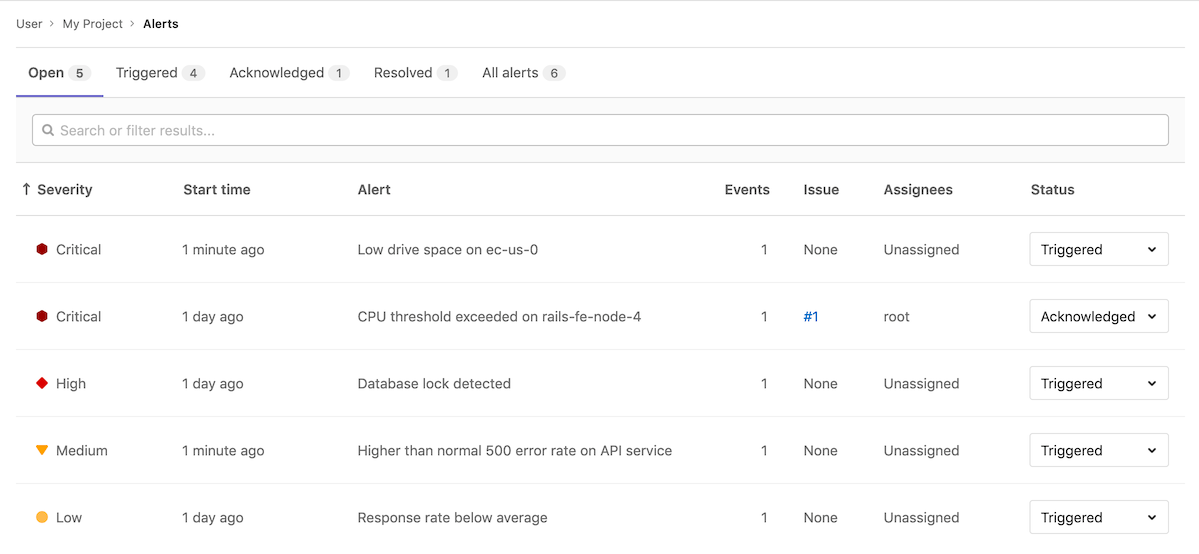
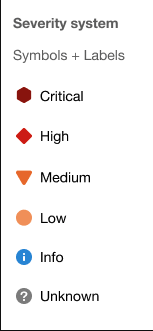
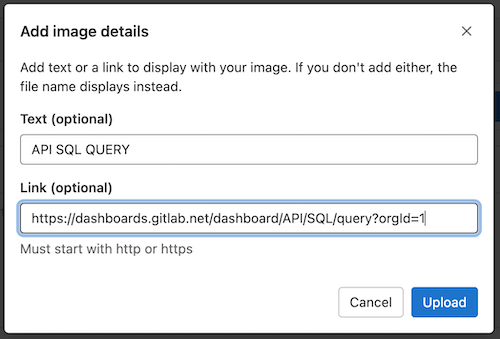
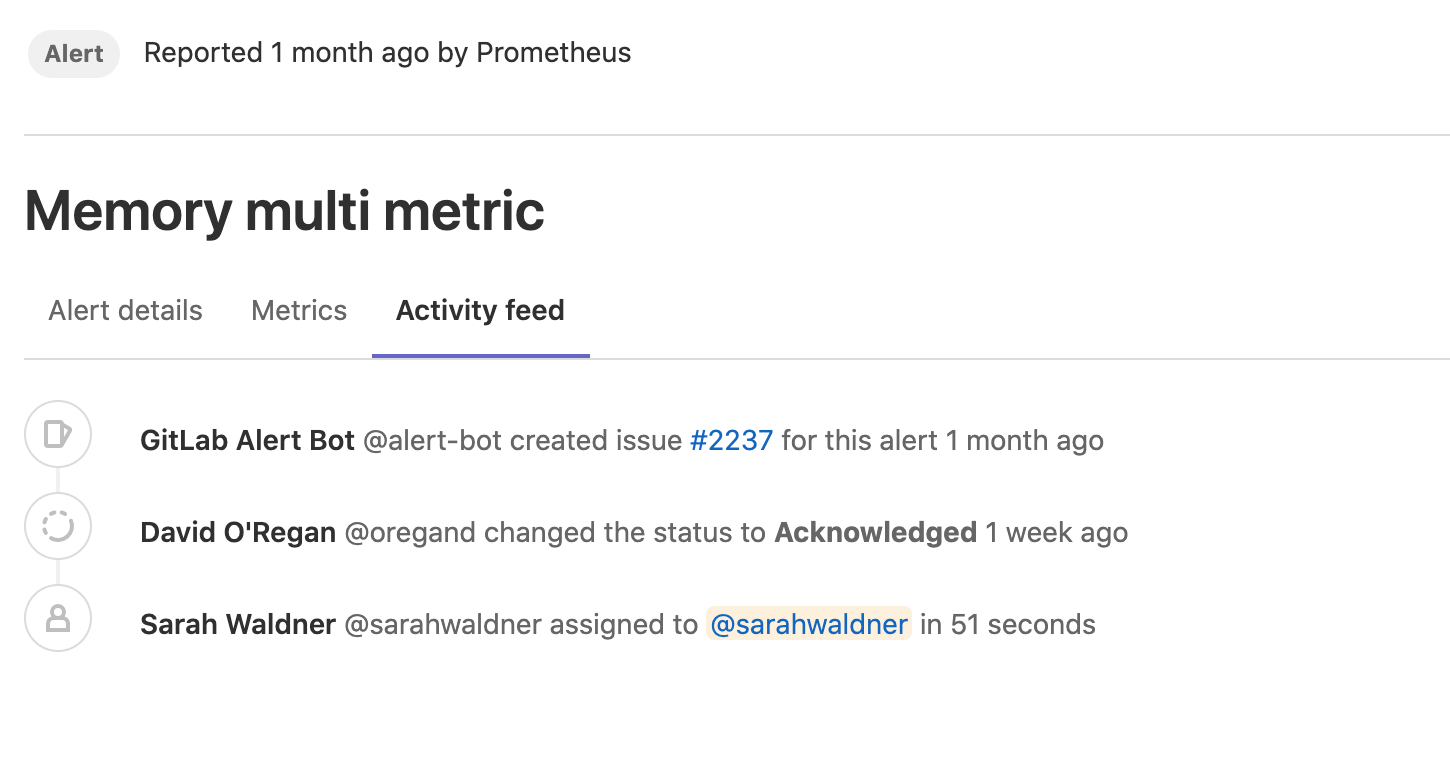
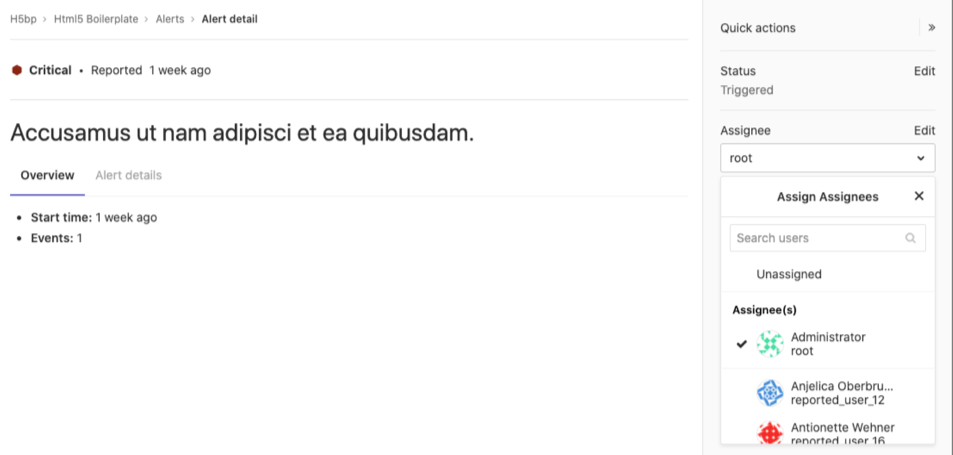
 도움말
도움말